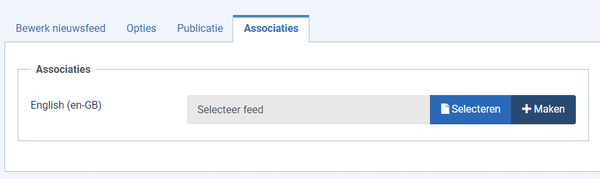Nieuwsfeeds: Bewerken
From Joomla! Documentation
Beschrijving
Hier is het dat u een nieuwe nieuwsfeed toevoegt of een bestaande bewerkt. Let op dat u minstens één Nieuwsfeed categorie aanmaakt voordat u uw eerste nieuwsfeed aanmaakt.
Hoe toegang te krijgen
- Selecteer Componenten → Nieuwsfeeds → Feeds vanuit het beheermenu. Dan ...
- Om een nieuwe Nieuwsfeed toe te voegen, selecteer het Nieuw icoon in de werkbalk.
- Om een bestaande Nieuwsfeed te bewerken, selecteer de Nieuwsfeed titel link in de lijst Titel kolom.
Schermafbeelding
Formulier velden
- Titel. De naam van de nieuwsfeed. Dit veld is verplicht.
- Alias. De interne naam van het item. Normaliter, kunt u dit leeg laten en Joomla zal de standaardwaarde invullen. De standaard waarde is de titel of naam in kleine letters en streepjes in plaats van spaties. Meer leren.
Bewerk nieuwsfeed tabblad
Linker venster
- Link. De link van de nieuwsfeed. Dit moet normaliter beginnen met "https://".
- Beschrijving. De beschrijving van het item in. Categorie, subcategorie en weblink beschrijvingen kunnen worden weergegeven op webpagina's, afhankelijk van de instellingen. Deze beschrijvingen worden ingevoerd met behulp van dezelfde editor die wordt gebruikt voor artikelen.
- Selecteer de Invoeg drop-down lijst om het volgende toe te voegen via een pop-up venster:
- Artikel.
- Afbeelding.
- Schakelen tekstverwerker. Schakelt de HTML-opmaak van de tekstverwerker aan of uit om zo de HTML code weer te geven.
Rechter venster
- Status: Publiceerstatus van het item. Mogelijke waarden zijn:
- Gepubliceerd: Het item is gepubliceerd. Dit is de enige status de gewone website bezoekers in staat stelt dit item te bekijken.
- Gedepubliceerd: Dit item is gedepubliceerd.
- Gearchiveerd: Dit item is gearchiveerd.
- Verplaatst naar de prullenbak: Dit item is naar de prullenbak verplaatst.
- Categorie. De categorie waartoe dit item behoort.
- Toegang. Het Toegangsniveau om het item te bekijken.
- Taal. Item taal.
- Tags. Voer één of meer optionele tags in voor dit item. U kunt bestaande tags invoeren door het intikken van de eerste paar letters. U kunt ook nieuwe tags toevoegen door ze hier in te voeren. Met behulp van tags kunt u een lijst zien van verwante items in content types (bijvoorbeeld artikelen, contacten, en categorieën).
- Notitie versie. Optioneel veld om deze versie van dit item te identificeren in het versiegeschiedenis venster.
Opties tabblad
Afbeeldingen venster
- Eerste afbeelding. Selecteer of upload de eerste afbeelding van de Nieuwsfeed.
- Uitlijning eerste afbeelding. (Rechts/Links/Geen) Bepaalt plaatsing van de afbeelding.
- Alternatieve tekst. Een alternatieve tekst voor bezoekers die geen toegang hebben tot de afbeeldingen. Deze tekst wordt vervangen door de onderschrift-tekst wanneer deze beschikbaar is.
- Bijschrift. De caption voor de afbeelding.
- Tweede afbeelding. Selecteer of upload de tweede afbeelding van de Nieuwsfeed.
- Uitlijning tweede afbeelding. (Rechts/Links/Geen) Bepaalt plaatsing van de afbeelding.
- Alternatieve tekst. Een alternatieve tekst voor bezoekers die geen toegang hebben tot de afbeeldingen. Deze tekst wordt vervangen door de onderschrift-tekst wanneer deze beschikbaar is.
- Bijschrift. De caption voor de afbeelding.
Weergave venster
- Aantal artikelen. Het aantal artikelen in de nieuwsfeed dat op de pagina getoond wordt.
- Cachetijd. Het aantal minuten voordat het systeem controleert op nieuwe inhoud vanuit de nieuwsfeed.
- Taalrichting. Of de taal voor deze feed van links naar rechts of van rechts naar links leest.
- Feedafbeelding. (Gebruik algemeen/Verberg/Toon) Verberg of toon de afbeelding van de Nieuwsfeed.
- Feedbeschrijving. (Gebruik algemeen/Verberg/Toon) Verberg of Toon de beschrijvende tekst van het Nieuwsfeed.
- Feed inhoud. (Gebruik Algemeen/Verberg/Toon) Toont of verbergt de inhoud van de Nieuwsfeeds.
- Aantal tekens. Aantal weer te geven tekens per feed als de feed-inhoud van nieuwsfeeds getoond moet worden..
- Weergave. Gebruik een layout uit de beschikbare componentweergave of overschrijft de templates.
- Feedweergave volgorde. De volgorde die gebruikt wordt voor de weergave van de feeds.
Publicatie
Publicatie venster
- Start publiceren. Datum en tijd waarop de publicatie moet starten. Gebruik dit veld wanneer u voortijdig inhoud wilt toevoegen die automatisch op een bepaalde tijd in de toekomst gepubliceerd moet worden.
- Beëindig publiceren. Datum en tijd om te stoppen met publiceren. Gebruik dit veld als u inhoud automatisch de status gedepubliceerd wilt geven op een tijdstip in de toekomst (bijvoorbeeld wanneer het niet meer van toepassing is).
- Aanmaakdatum. Dit veld toont standaard de tijd waarop het artikel gemaakt was. Er kan een andere datum en tijd ingevuld worden of klik op de kalender icon om de gewenste datum te selecteren.
- Gemaakt door. Naam van de Joomla! gebruiker die dit item gemaakt heeft. Dit is standaard de huidig ingelogde gebruiker. Klik op de knop selecteer gebruiker en selecteer een andere gebruiker indien dit aangepast moet worden naar een andere gebruiker.
- Gemaakt door alias. Dit optionele veld geeft u de mogelijkheid een alias in te voeren voor deze auteur voor dit artikel. Dit geeft de mogelijkheid een andere auteursnaam voor dit artikel te tonen.
- Aanpassingsdatum. Datum van laatste wijziging.
- Aangepast door. Gebruikersnaam wie de laatste aanpassing heeft gedaan.
- Herzien. Aantal aanpassingen van dit item.
- ID. Dit is een uniek identificatienummer voor dit item, automatisch toegekend door Joomla!. Het wordt gebruikt om het item intern te identificeren en u kunt dit nummer niet veranderen. Als u een nieuw item aanmaakt, is dit veld "0" totdat u het opslaat, waarbij een nieuw ID toegekend wordt.
Metadata venster
- Metabeschrijving. Een optionele paragraaf die gebruikt wordt als beschrijving van de pagina in de HTML uitvoer. Dit wordt in het algemeen getoond in het resultaat van zoekmachines. Indien opgegeven maakt dit een HTML meta element met de attribuutnaam 'description' en een inhoud attribuut gelijk aan de opgegeven tekst.
- Trefwoorden. Optionele invoer voor trefwoorden. Dient ingevoerd worden gescheiden door komma's (bijvoorbeeld, "katten, honden, huisdieren") en mag ingevoerd worden met hoofdletters of kleine letters. (bijvoorbeeld, "KATTEN" zal kloppen met "katten" of "Katten"). Trefwoorden kunnen op verschillende manieren gebruikt worden:
- Om zoekmachine en andere systemen te helpen de inhoud van het artikel te classificeren.
- In combinatie met advertentie tags, om specifieke advertenties te tonen gebaseerd op de inhoud van het artikel. Stel bijvoorbeeld dat u één advertentie voor hondenproducten heeft en een andere voor katproducten. U kunt uw hondenadvertentie tonen als uw gebruiker een artikel over honden leest en uw kat advertentie als er een kat gerelateerd artikel wordt getoond. Om dit te doen moet u:
- Voeg de trefwoorden "hond" en "kat" toe aan de juiste Artikelen.
- Voeg de Tags "hond" en "kat" toe aan de juiste advertenties op het Advertentiebeheer Nieuw/Bewerk scherm.
- Stel de Advertentiemodule parameter 'Zoek op Tags' in op 'Ja' in het Advertentiemodule bewerk scherm.
- Alleen voor artikelen, in combinatie met de Gerelateerde artikelen module, om artikelen te tonen die minstens één gemeenschappelijk trefwoord delen. Als bijvoorbeeld het huidige artikel de trefwoorden "katten, honden, apen" heeft, dan worden artikelen met slechts één van deze trefwoorden getoond in de gerelateerde artikelen module.
- Externe verwijzing. een optionele referentie die gebruikt wordt om een te linken naar een externe bron. Indien opgegeven, maakt dit een HTML meta element met een naam attribuut als "xreference" en een content attribuut gelijk aan de opgegeven tekst.
- Robots. De instructies voor web 'robots' die naar deze pagina bladeren.
- index, follow: Indexeer deze pagina en volg de links op deze pagina.
- noindex, follow: Indexeer deze pagina niet, maar volg de links op de pagina toch. U wilt dit bijvoorbeeld misschien doen op een pagina met sitemap waarvan u wilt dat de links geïndexeerd worden, maar dat de pagina zelf niet verschijnt in zoekmachines.
- index, nofollow: Indexeer deze pagina, maar volg geen link op de pagina. U wilt dit bijvoorbeeld misschien voor een evenementen kalender, waarvan u wilt dat de pagina verschijnt in zoekmachines, maar waarvan elk evenementen niet geïndexeerd hoeft te worden.
- noindex, nofollow: Indexeer deze pagina niet en volg geen link op deze pagina.
- Gebruik algemeen: Ingesteld bij Algemene instellingen: Metadata instellingen.
- Inhoudrechten. Beschrijft welke rechten anderen hebben om deze inhoud te gebruiken.
- Hits. Het aantal keren dat een item is bekeken.
Associaties
- Selecteer feed: Selecteer een nieuwsfeed om te associëren of maak een nieuwsfeed aan.
Werkbalk
Bovenaan de pagina ziet u de werkbalk zoals in de afbeelding hierboven. De functies zijn.
- Opslaan. Slaat item op en blijft op het huidige scherm.
- Opslaan & sluiten. Slaat item op en sluit het huidige scherm.
- Opslaan & nieuw. Slaat item op en houdt het bewerkscherm open, klaar voor het aanmaken van een ander item.
- Opslaan als kopie. Slaat uw wijzigingen op als een kopie van het huidige item. Beïnvloed het huidige item niet. Dit werkbalk icoon wordt niet getoond bij het aanmaken van een nieuw item.
- Annuleren/Sluiten. Sluit het huidige scherm en keert terug naar het vorige scherm zonder wijzigingen die u misschien heeft gedaan op te slaan. Of
- Sluiten. Sluit het huidige scherm en keert terug naar het vorige scherm zonder wijzigingen die u misschien heeft gedaan op te slaan. Dit werkbalk icoon wordt niet getoond als een nieuw item wordt aangemaakt.
- Versies. Opent het item versie geschiedenis scherm om eerdere versies van dit item te tonen. Dit stelt u in staat oudere versies van het item te bekijken en een oudere versie te herstellen. Zie Versie historie voor meer informatie.
- Associaties. Met een bepaalde taal ingesteld voor een item geeft het de mogelijkheid tot het naast elkaar bewerken van een andere taal. Dit werkbalk icoon wordt alleen getoond bij Meertalige websites.
- Help. Opent dit helpscherm.
Snelle tips
Er moet een nieuwsfeed categorie toegevoegd worden voor een nieuwe nieuwsfeed aangemaakt kan worden.
Verwante informatie
Om nieuwsfeed categorieën toe te voegen of te bewerken: Nieuwsfeeds: Categorieën